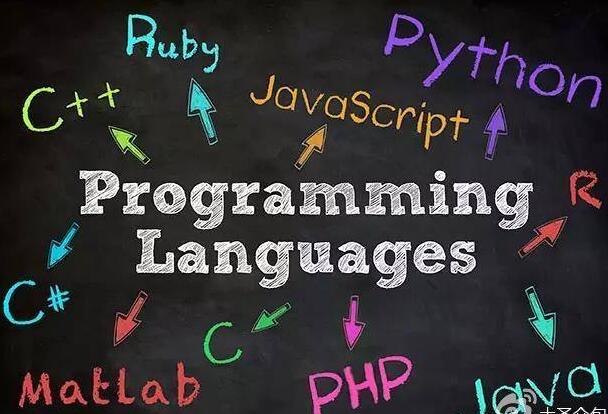小程序发布流程、小程序进度条组件、修改data里的局部数据、小程序api位置设置、首页瀑布流展示
发布
发布流程的问题
-
方式一
1. 打开图片进行本地预览 2. 输入文字 & 选择相应的信息 3. 点击发布按钮 3.1 将本地图片上传到 腾讯云对象存储中COS(oss),并将COS中的图片地址返回。 3.2 将COS中的图片URL和文字等信息一起提交到后台。 BUG: 在3.2步骤时可能拿不到COS中的图片。function onClickSubmit(){ // 耗时1分钟,不会阻塞。 wx.request({ url:"...", success:function(res){ console.log(res) } }) console.log(123); } -
方式二(推荐)
1. 打开图片进行本地预览 2. 将本地图片上传到 腾讯云对象存储中COS 3. 输入文字 & 选择相应的信息 4. 发布: 必须上传完毕之后,才允许点击发布按钮。
组件:进度条
<progress percent="{{percent1}}" ></progress>
<progress percent="{{percent2}}" activeColor="#DC143C" ></progress>
修改data里的局部数据
<view>-----案例------</view>
<view>点击按钮完成,将图片1的进度条更新为80%</view>
<view wx:for="{{imageList}}">
<view>{{item.title}}</view>
<progress percent="{{item.percent}}" ></progress>
</view>
<button bindtap="changePercent" >点击</button>
data: {
percent1:20,
percent2:50,
imageList:[
{id:1,title:"图片1",percent:20},
{ id: 1, title: "图片2", percent: 30 },
{ id: 1, title: "图片3", percent: 60 },
]
},
changePercent:function(){
// 方式1:错误
/*
this.setData({
imageList[0].person: 80
});
*/
// 方式2:可以,由于需要全部修改,所以性能差。
/*
var dataList = this.data.imageList;
dataList[0].percent = 80;
this.setData({
imageList: dataList
});
*/
// 方式3:推荐
var num = 2;
this.setData({
["imageList[0].percent"]:80,
["imageList[" + num + "].percent"]: 90,
["imageList[1].title"]:"突突突突突"
})
},
小程序内的闭包函数
var dataList = ["alex", "changxin", "cck"]
for (var i in dataList) {
// ()() 第一个括号里放函数,第二个括号里是函数的参数,data就是外面的参数
(function(data){
wx.request({
url: "xxxxx",
success: function (res) {
console.log(data);
}
})
})(dataList[i])
}
小程序api位置设置
在小程序中很多地方涉及到需要用到api,我们可以吧api统一在一个config文件夹里,该文件夹里新建一个api.js文件,专门放api路由
api.js
var rootURL = "http://127.0.0.1:8000/api/"
// 声明可以暴露给外界的变量或者函数
module.exports = {
indexURL:rootURL+"news/",
}
在外界使用
var AAA = require("../config/api.js")
AAA.indexURL
首页瀑布流展示
- 方式一:
wxml
<view class="container">
<view class="item">
<image src="https://hbimg.huabanimg.com/762eee0f99f9fbbc458fb70b0b86d0f8090ba45e7fb75-z1bDC7_fw236" mode="widthFix" ></image>
<image src="https://hbimg.huabanimg.com/762eee0f99f9fbbc458fb70b0b86d0f8090ba45e7fb75-z1bDC7_fw236" mode="widthFix" ></image>
</view>
<view class="item">
<image src="https://hbimg.huabanimg.com/1143ded46f1808fd460de68bb81d1513d7578d88543aa-cvwFGk_fw236" mode="widthFix" ></image>
<image src="https://hbimg.huabanimg.com/762eee0f99f9fbbc458fb70b0b86d0f8090ba45e7fb75-z1bDC7_fw236" mode="widthFix" ></image>
</view>
</view>
css
.container{
display: flex;
flex-direction: row;
}
.container .item{
width: 50%;
overflow: hidden;
}
.container .item image{
width: 100%;
}
- 方式二(推荐):
wxml
<view class="container">
<view class="item">
<image src="https://hbimg.huabanimg.com/1143ded46f1808fd460de68bb81d1513d7578d88543aa-cvwFGk_fw236" mode="widthFix" ></image>
</view>
<view class="item">
<image src="https://hbimg.huabanimg.com/762eee0f99f9fbbc458fb70b0b86d0f8090ba45e7fb75-z1bDC7_fw236" mode="widthFix" ></image>
</view>
</view>
css
.container
{
/* 把页面分成两列 */
-moz-column-count:2; /* Firefox */
-webkit-column-count:2; /* Safari and Chrome */
column-count:2;
-moz-column-gap:20rpx; /* Firefox */
-webkit-column-gap:20rpx; /* Safari and Chrome */
column-gap:20rpx;
}
.container .item{
break-inside: avoid-column;
-webkit-column-break-inside: avoid; /* Safari and Chrome */
}